- מְחַבֵּר Jason Gerald [email protected].
- Public 2024-01-19 22:12.
- שונה לאחרונה 2025-01-23 12:18.
שימוש ברשת פרטית וירטואלית או VPN עוזר להגן עליך מפני עיניים סקרניות בעת גלישה באינטרנט. אם אתה משתמש בדפדפן האינטרנט אופרה, תוכל לגשת לשירות VPN מבוסס דפדפן בחינם. כל שעליך לעשות הוא להפעיל אותו. WikiHow זה מלמד אותך כיצד להפעיל את תכונת ה- VPN החינמית המובנית של אופרה במחשב PC, מחשב Mac או מכשיר אנדרואיד. לצערי, גרסת האייפון/אייפד של אופרה אינה תומכת עוד בתכונת ה- VPN.
שלב
שיטה 1 מתוך 2: שימוש בגרסת אנדרואיד של אופרה
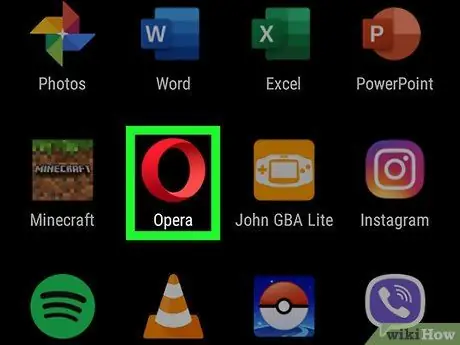
שלב 1. פתח את Opera במכשיר
דפדפן זה מסומן על ידי סמל "O" אדום הנמצא בדרך כלל במגירת הדפים/אפליקציות.
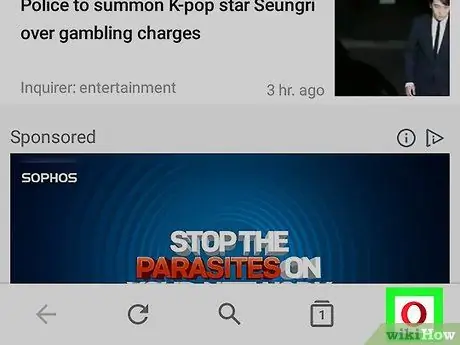
שלב 2. גע בסמל האדום "O"
זהו לוגו האופרה בפינה השמאלית התחתונה של חלון הדפדפן. התפריט יוצג לאחר מכן.
אם אתה משתמש במסך גדול יותר, ייתכן שיהיה עליך לגעת באפשרות " ☰ ”(לחצן התפריט" המבורגר ") בפינה השמאלית העליונה של המסך.
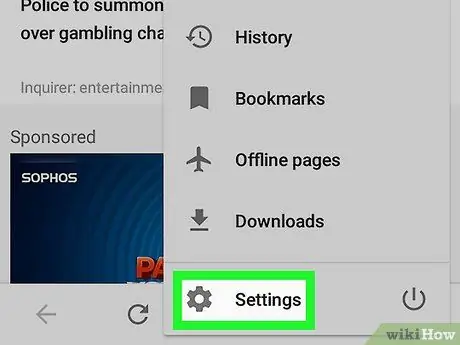
שלב 3. גע בהגדרות בתפריט
אפשרות זו נמצאת בתחתית התפריט.
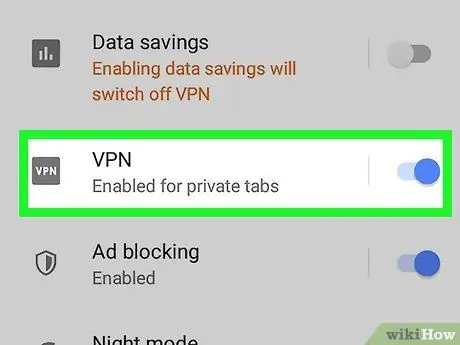
שלב 4. החלק את מתג "VPN" למצב מופעל או "מופעל"
צבע המתג יהפוך לכחול מה שמצביע על כך שאתה יכול לגלוש באינטרנט באופן פרטי דרך ה- VPN תוך שימוש בחלון הגלישה הפרטי. כדי ש- VPN יעבוד בכל החלונות, המשך לקרוא ולפעול לפי שיטה זו.
כדי לפתוח חלון גלישה פרטי ולהשתמש ב- VPN, חזור לדף הראשי של האופרה, הקש על הסמל המרובע ובו מספר כרטיסיות, הקש על סמל התפריט בן שלוש הנקודות ובחר " כרטיסייה פרטית חדשה ”.
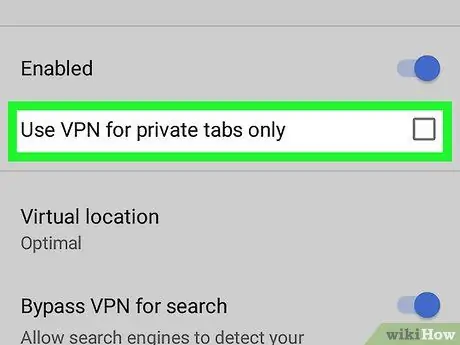
שלב 5. התאם את הגדרות ה- VPN
כברירת מחדל, אופרה תשתמש ב- VPN רק במצב גלישה פרטית. אם ברצונך לשנות את מערכת השימוש ב- VPN, בצע את השלבים הבאים:
- לגעת " VPN ”בצד השמאלי של המחוון.
- בטל את סימון האפשרות "השתמש ב- VPN לכרטיסיות פרטיות בלבד" כדי שה- VPN תמיד יהיה מופעל.
- אופרה משביתה VPN באופן אוטומטי כשאתה מבקר במנועי חיפוש כמו גוגל ובינג. זה קורה מכיוון ש- VPN גורם לתעבורת האינטרנט שלך להיראות כאילו היא מגיעה ממקום אחר (בדרך כלל מעבר לים) כך שתוצאות החיפוש לא יהיו עקביות. כדי להשאיר את ה- VPN פעיל בזמן שאתה משתמש במנועי חיפוש, העבר את מתג "עקיפת VPN לחיפוש" למצב כבוי או "כבוי" (אפור).
שיטה 2 מתוך 2: שימוש באופרה במחשב
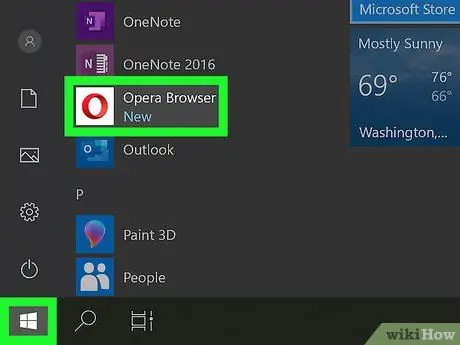
שלב 1. פתח את Opera במחשב
אתה יכול למצוא את סמל הדפדפן הזה בתפריט "התחל" במחשב Windows, או בתיקייה "יישומים" אם אתה משתמש במערכת הפעלה MacOS.
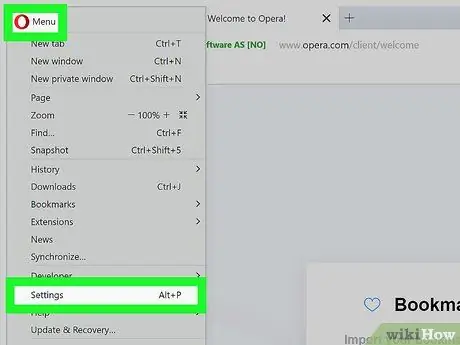
שלב 2. פתח את הגדרות הדפדפן
השלבים שצריך לבצע ישתנו בהתאם למערכת ההפעלה של המחשב:
- Windows ו- Linux: לחץ על סמל "O" האדום בפינה השמאלית העליונה של חלון הדפדפן ובחר " הגדרות ”.
- MacOS: לחץ על התפריט " אוֹפֵּרָה "בחלק העליון של המסך ובחר" העדפות ”.
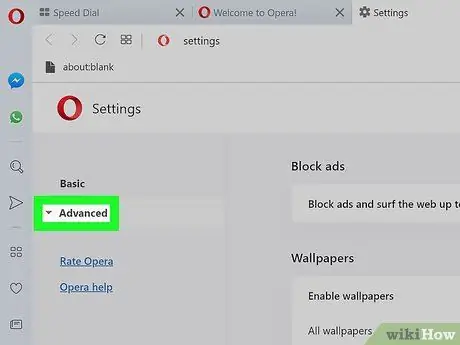
שלב 3. לחץ על מתקדם
זה בסרגל הצד השמאלי. בתפריט יופיעו מספר אפשרויות נוספות.
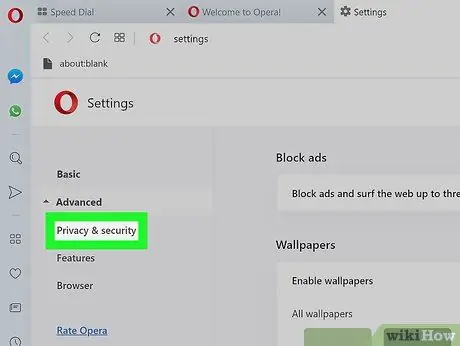
שלב 4. לחץ על פרטיות ואבטחה
זה בסרגל הצד השמאלי.
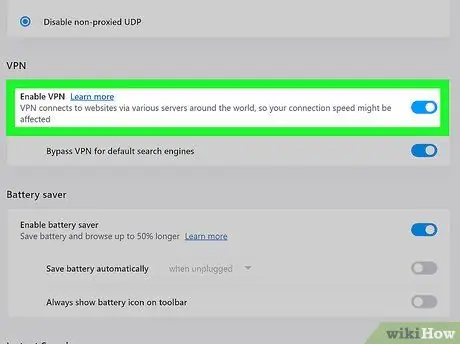
שלב 5. החלק את המסך ובחר אפשר VPN
אפשרות זו נמצאת תחת הקטע "VPN". תיבת תיצב בתיבה כך שתוכל כעת להפעיל ולכבות את תכונת ה- VPN.
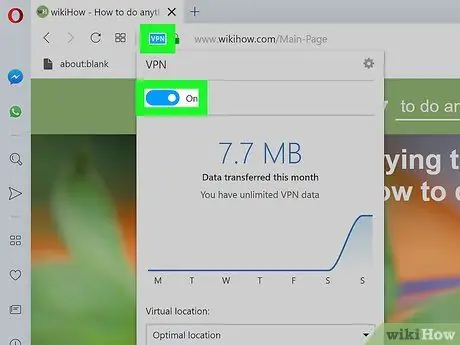
שלב 6. הפעל או השבת VPN לפי הצורך
לאחר העלאת תכונת ה- VPN בדפדפן שלך, אתה אמור לראות תג כחול "VPN" בקצה השמאלי ביותר של שורת הכתובת. לחץ על הלחצן כדי לפתוח חלון קופץ של VPN והשתמש במתג הממוקם למעלה כדי להפעיל או לכבות את ה- VPN.
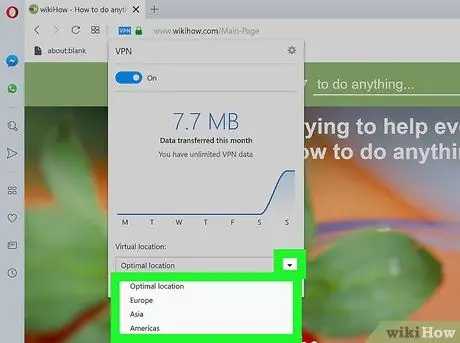
שלב 7. שנה מיקום VPN (אופציונלי)
VPN גורם לתעבורת האינטרנט שלך להיראות כאילו היא מגיעה ממקום אחר (בדרך כלל בחו"ל). אם ברצונך לבחור מדינה מסוימת, לחץ על תפריט "מיקום וירטואלי" בתחתית החלון המוקפץ ובחר את המדינה הרצויה.
טיפים
- VPN יכול להגביר את פרטיות הרשת המקומית.
- ניתן להשתמש בתכונת ה- VPN של אופרה בחינם, ללא הגבלות.
- כאשר VPN מופעל, אתרים יתקשו לעקוב אחר המיקום שלך ולזהות את המחשב שלך.
- תכונת ה- VPN של אופרה יכולה גם לחסום עוגיות מעקב שונות מאתרים.
- בעזרת תכונת ה- VPN בדפדפן שלך, תוכל להגן על פעילות הגלישה באינטרנט מפני משתמשים אחרים המחוברים לאותה רשת ציבורית.






